歡迎加入我們的FB社團討論區:AI 應用討論區
快訊
1. 勾選完成任務:你可以在任務清單或待辦事項跟蹤表中的每個任務旁邊插入打勾按鈕,以標記已完成的任務。
2. 選擇選項:如果你有一個選項列表,你可以在每個選項旁邊插入打勾按鈕,以選擇或標記所選的選項。
3.記錄出勤或缺席:在出勤表或考勤記錄中,你可以在每個人名旁邊插入打勾按鈕,以標記他們的出勤情況。
以上這些是比較常見可以使用打勾按鈕的範例,實際上可以根據你的需求,在Excel中靈活使用打勾按鈕功能。
備註:如果想要把打勾按鈕的框框放大,選取儲存格→ 調整字型大小即可變大唷!
下方教學使用Google 試算表示範
▼當你列出一堆要帶出國的物品,已經放進行李箱內的想要做個註記,就很適合使用打勾方塊【➀先把要加入打勾按鈕的欄位選起來】
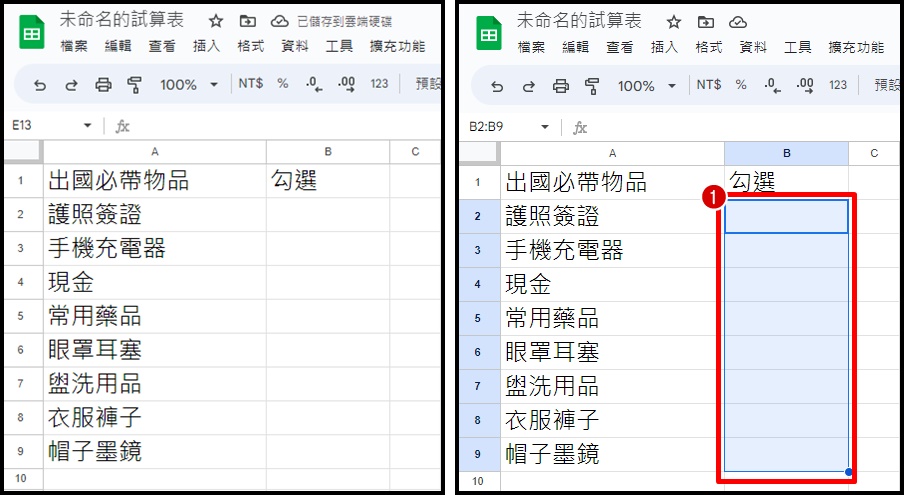
▼【➁點選插入】→【➂核取方塊】
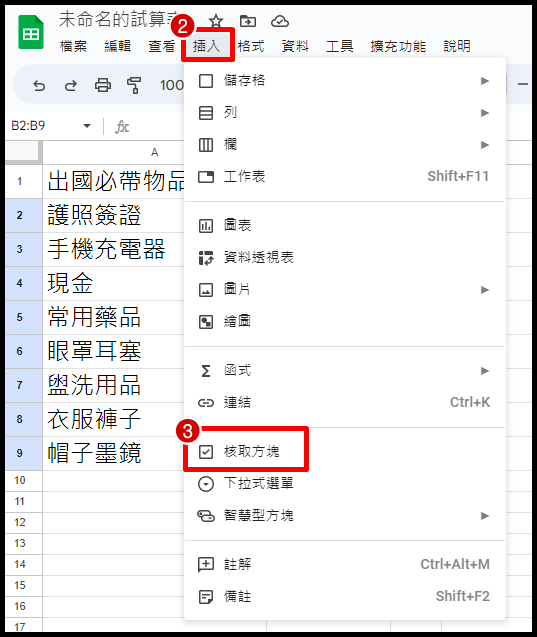
▼【➃這樣就成功加入打勾方塊啦!】
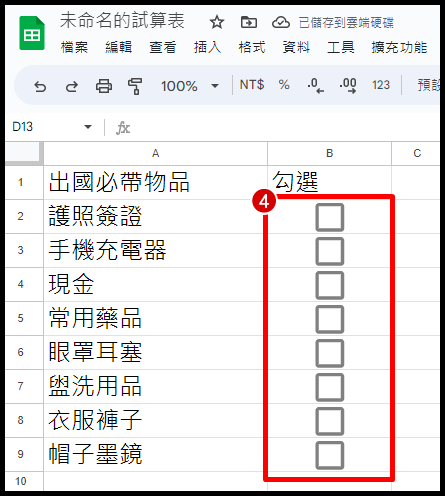
▼【➄只要點一下就會自動打勾,是不是很方便呢!】
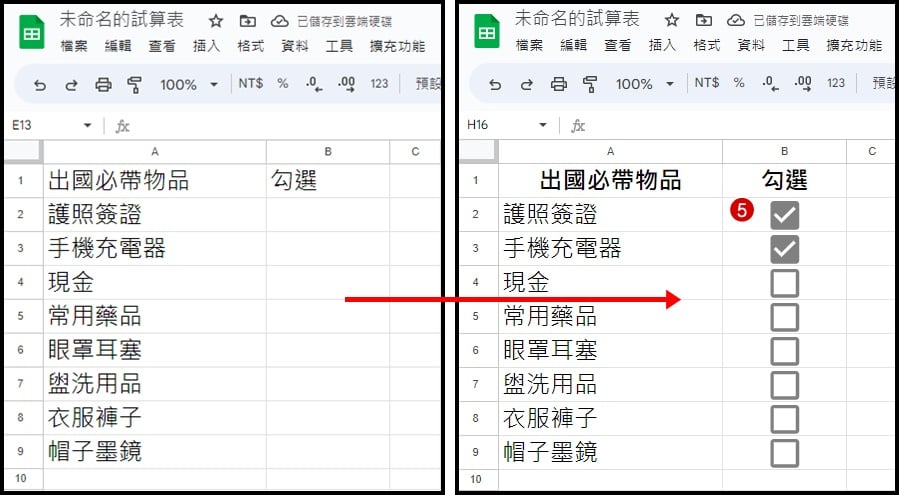
■ 核取方塊大小調整:如果想要變更打勾按鈕大小,選取儲存格→ 調整字型大小即可變大唷!
▼【➀我輸入問題:請教我如何在Google 試算表內加入打勾按鈕】
下方是他的回答,照著做的確可以插入打勾按鈕,而且它還教你怎麼調整方塊大小。
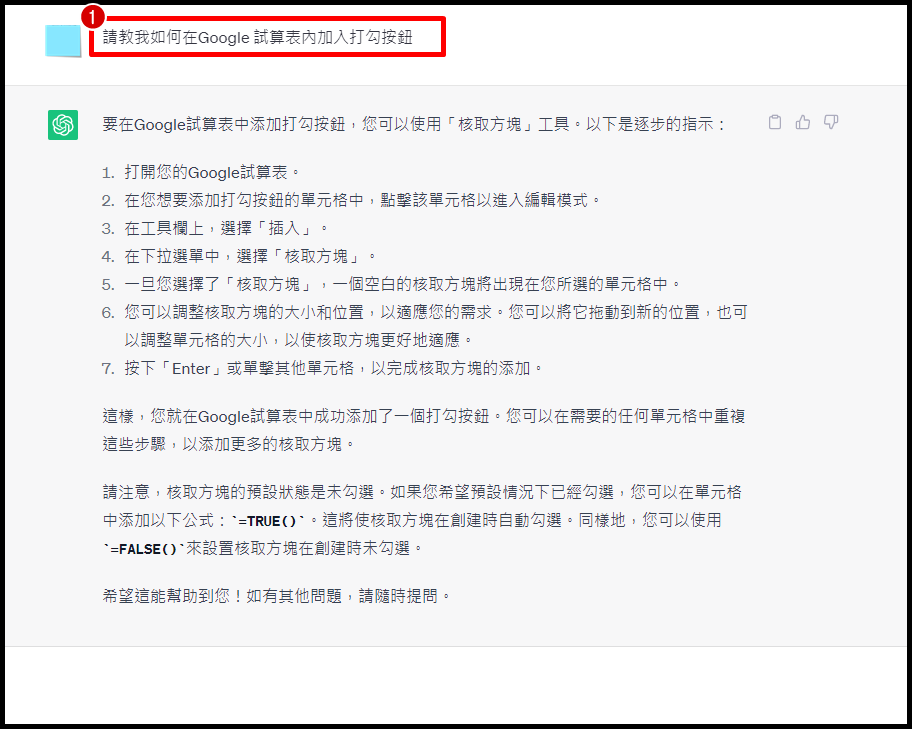
▼【➁如果你想要更簡單的步驟,可以問它:可以簡化教學步驟嗎?我只想知道怎麼插入打勾按鈕,不需要勾選】ChatGPT 回答看起來沒有簡化很多,如果不滿意的話,可以按→【➂Regenerate response (重新回覆)】
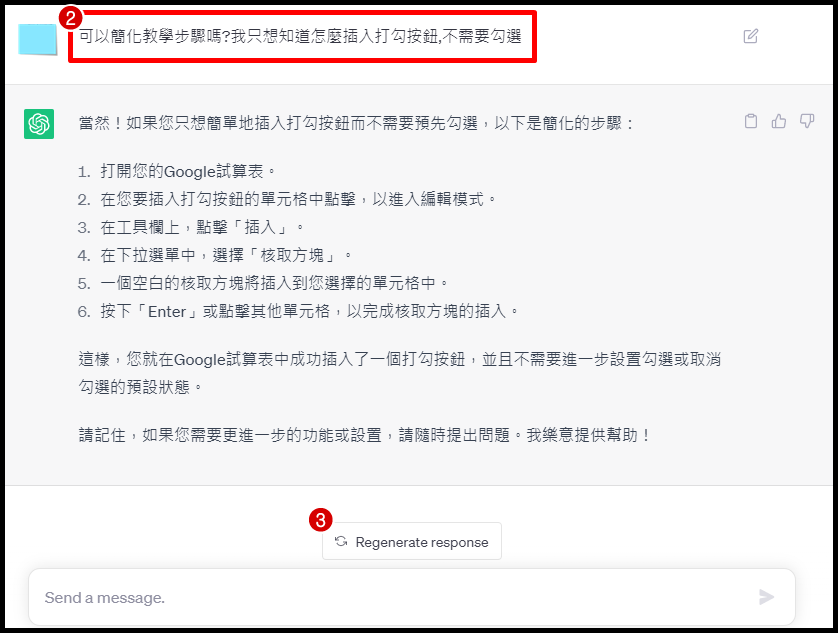
▼【➃這次的回答的確有比較簡化,有得到解決方法】只要你不滿意ChatGPT的回答時,就可以按Regenerate response 鈕,讓它重新給你新的答案。
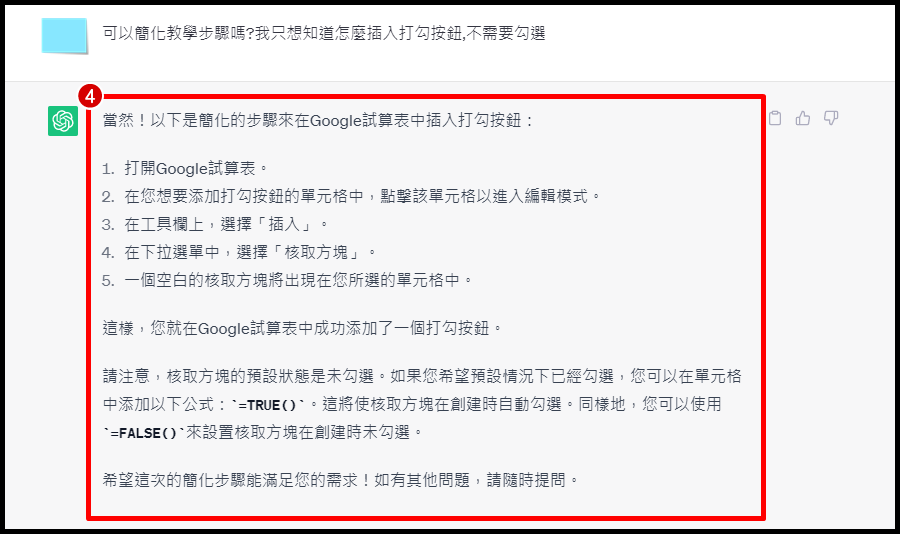
小編結語
生活上如果有遇到問題都可以問看看ChatGPT,它都會給你答案,只是答案是不是正確就要靠自己去驗證,如果想知道更多 Excel 相關小技巧,可以關注 Kikinote 無痛教學粉絲團 !我們會再教大家更多Excel 應用功能。
圖表化 ▶ 一鍵把Excel 表格資料變圖表化!
調整欄寬 ▶ 如何統一設定Excel 表格大小?
轉換檔案 ▶ 一鍵教你Excel檔轉PDF檔教學!
星星評分函數 ▶ 【REPT函數】教你Excel 星星評分函數!
數字轉國字 ▶ 如何讓Excel數字轉成國字/文字?
複製格式 ▶ Excel 格式快速複製方法!複製格式快捷鍵
方塊打勾 ▶ Excel表格加入打勾按鈕!
表格底色 ▶ Excel 儲存格快速隔行填色技巧!
資料表格化 ▶ 用ChatGPT 快速把資料整理成Excel 表格!
星期幾函數 ▶ Excel 日期顯示星期幾?
遞增函數 ▶ Excel 隔行下拉數字公式!略過隱藏格、所有版本適用
訂飲料函數 ▶ Excel幫你統計訂便當、訂飲料數量!
去背教學 ▶ Excel 圖片去背、教學步驟!
英文函數 ▶ 快速轉換Excel英文全部大小寫
Excel 密技 ▶ 10大Excel常用公式/函數
隱藏版按鍵 ▶ Excel 快捷鍵功能表一覽!
Excel安卓版 ▶ 拍照就能匯入表格,不用一格一格輸入了!
Excel 總篇 ▶ Excel 函數密技大公開!全版本通用






